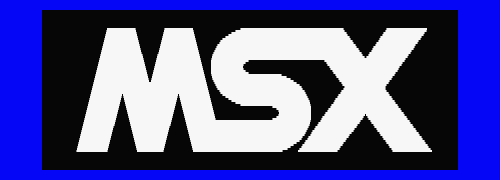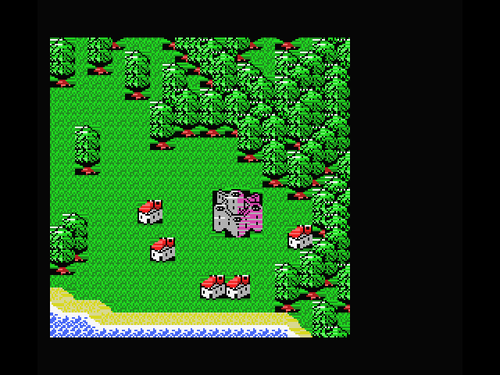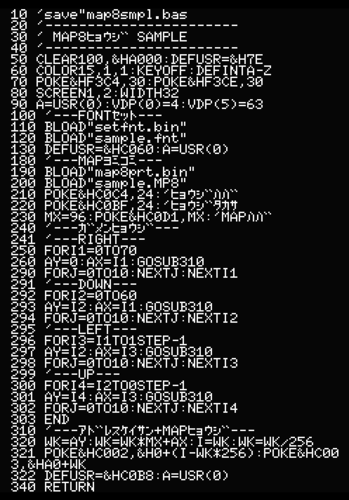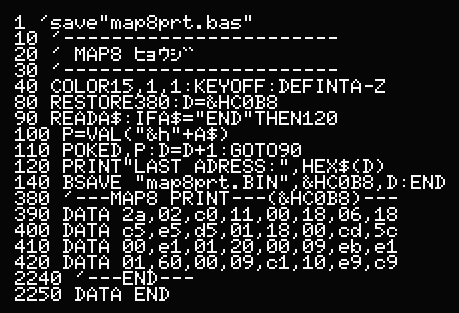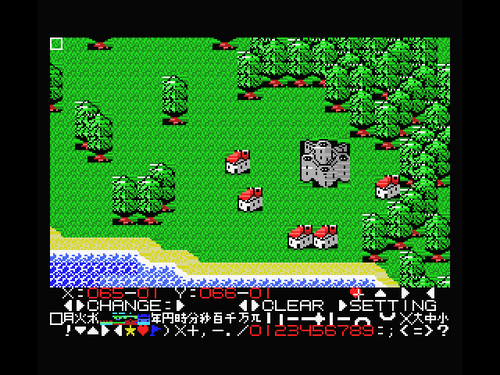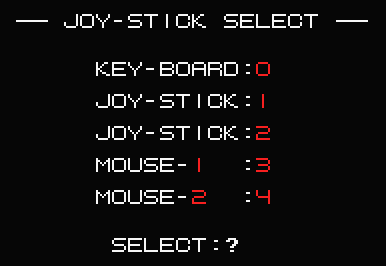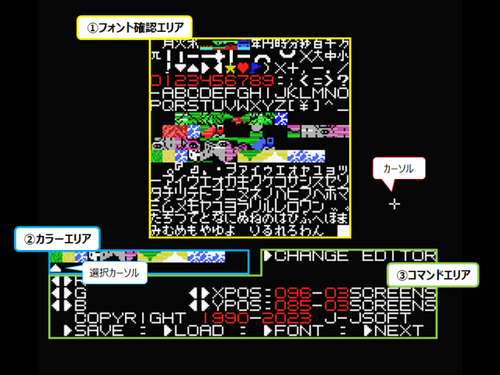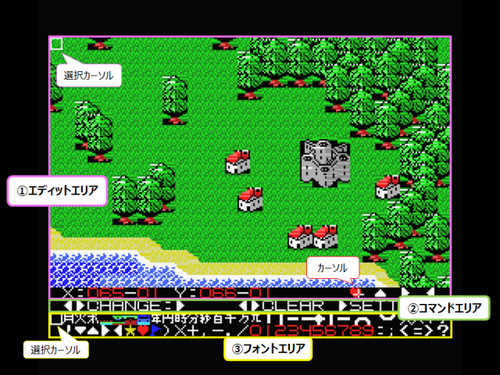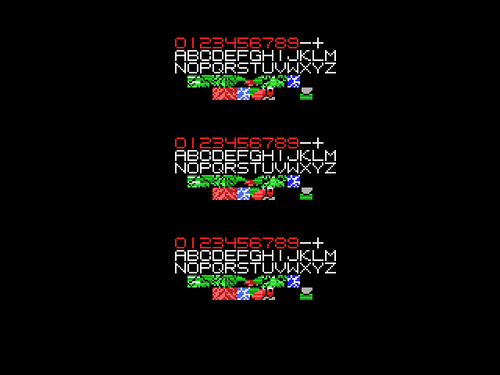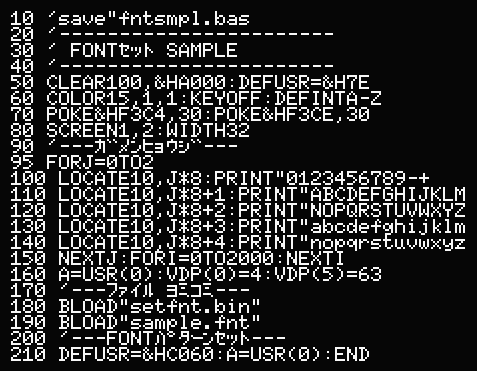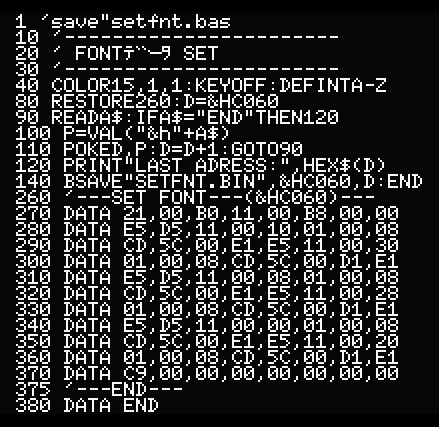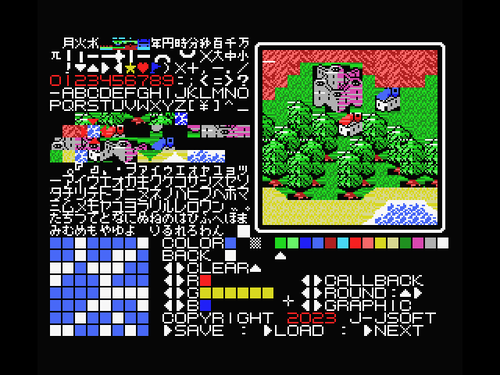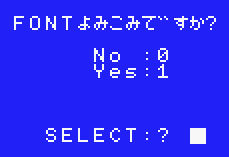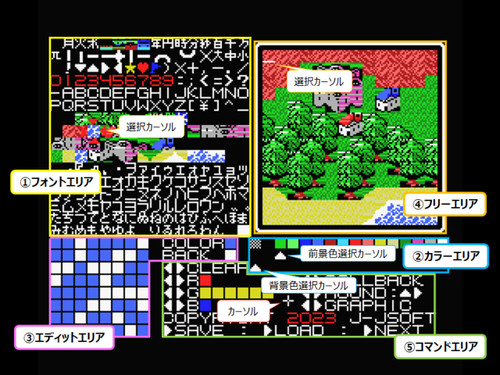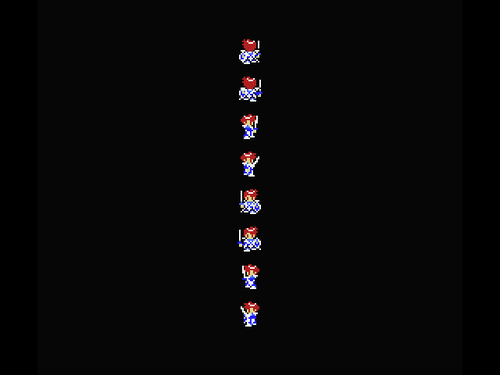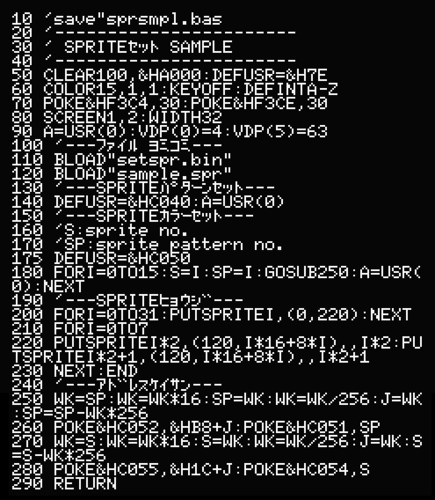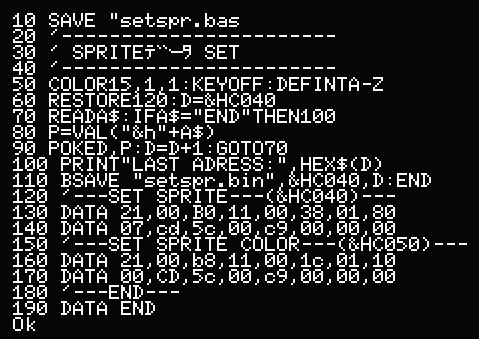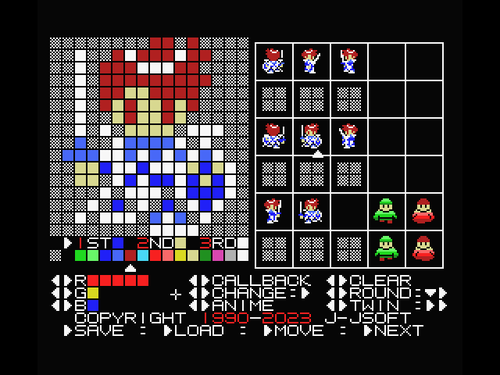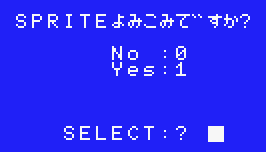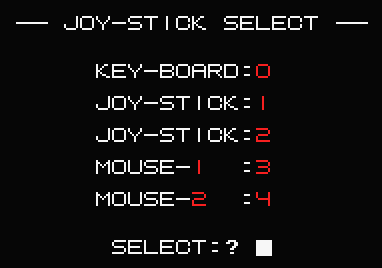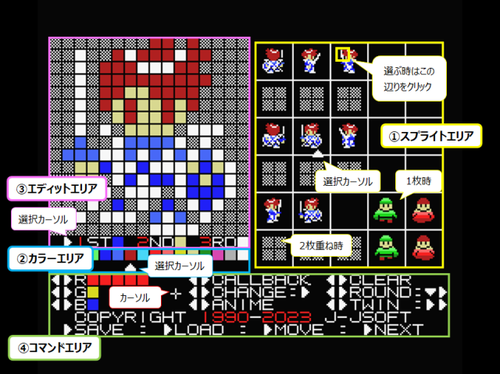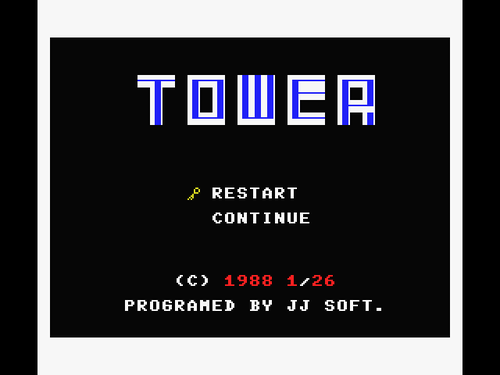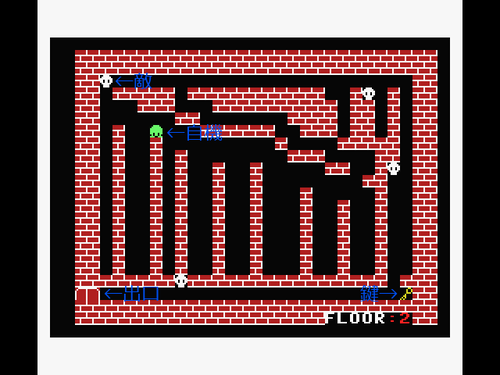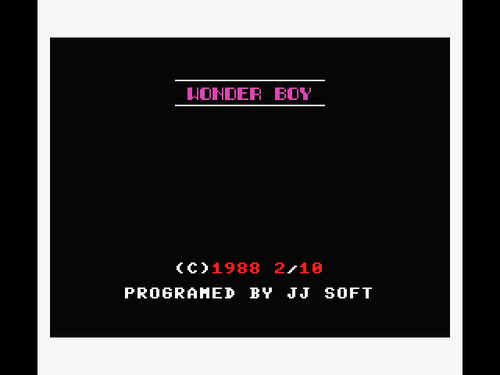
・初パズルゲーム
・リアルタイム数字表示実装
・面データ暗号化実装
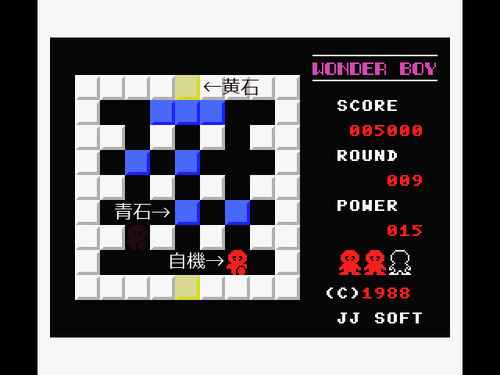
| タイトル | 『 WONDER BOY 』 | 作品№ | 3 | |
| 内容 | 自機を操作し上下の「黄石」間を、接触すると位置が入替る不思議な「青石」で繋げて下さい。 青石と入替わるには体力が必要です、「POWER」が尽きる前にクリアして下さい。 全30面 | |||
| 操作方法 | タイトル画面でタイトル文字(WONDER BOY)の色が紫色になったら、「↑」「↓」カーソル若しくは十字キーで、面を選択し「スペース」バー若しくはAボタンでゲーム開始 開始させたコントローラーで操作します 「↑」「→」「↓」「←」カーソル若しくは十字キーで、自機移動 「スペース」バー若しくはAボタンで、ギブアップ | |||
| 対応機種 | MSX1、MSX2、MSX2+ | 製作年 | 1988年 | |
| ダウンロード | リンク先へ | ジャンル | パズル | |
※ゲーム内のキャラクタ、音楽は制作当時の物です。 公開前提に製作していないため、雑誌等から流用している物もあるかも知れませんので、著作権侵害の恐れのあるものは、ご連絡をお願いします。 |